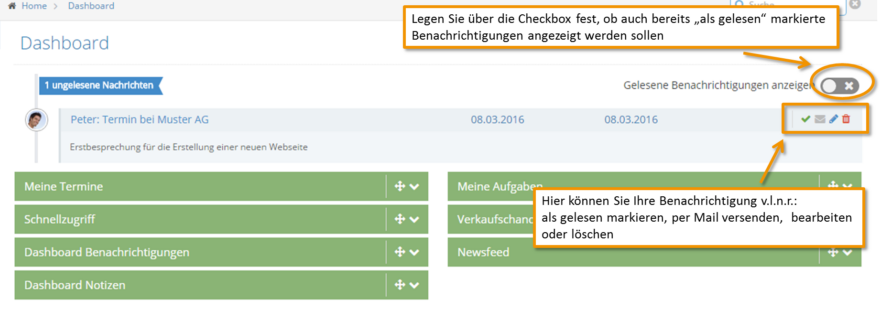U kunt dashboardmeldingen gebruiken om berichten rechtstreeks naar andere medewerkers te sturen. Deze berichten verschijnen dan op hun dashboard en belangrijk nieuws is in één oogopslag te zien.
Om dergelijke notificaties direct via het dashboard te kunnen aanmaken, dient u de module toe te voegen aan uw dashboard. De instelling hiervoor maakt u onder de gebruikersinstellingen, deze kunt u bewerken door rechtsboven op uw login te klikken. Selecteer vervolgens Instellingen en ga vervolgens naar het laatste tabblad "Tabbladen".
Hier verschijnt een overzicht van alle eerder aangemaakte moduletabbladen. Klik op het tabblad "Dashboard" op het blauwe "Uitgeven"-toetsen.
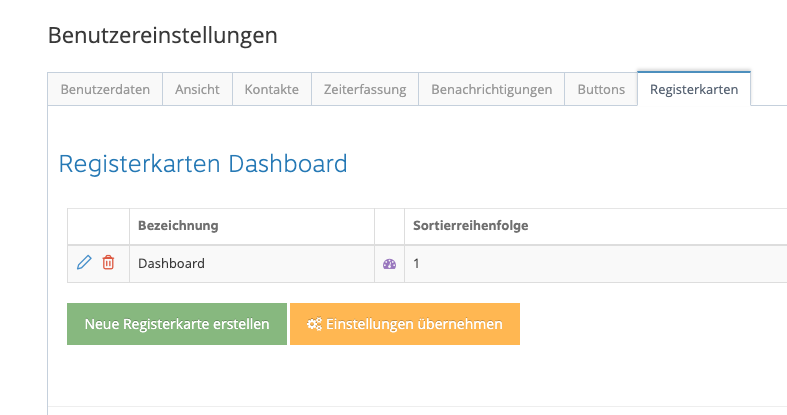
Hier moet je in de buurt zijn"Module" het veld Dashboard-meldingen Toevoegen. Opslaan dan je instellingen.
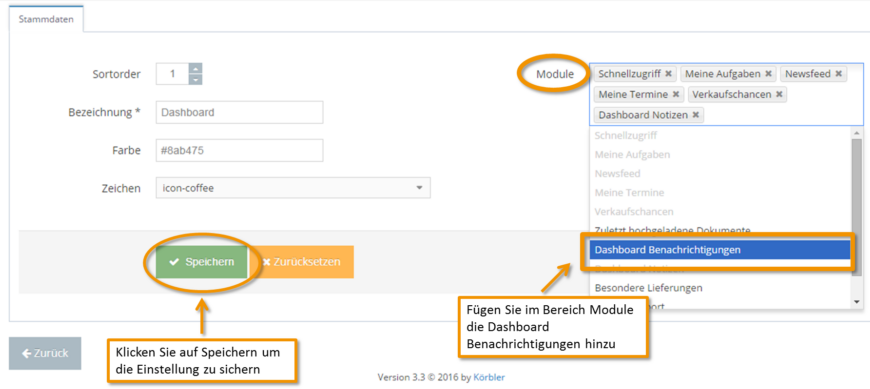
Schakel nu terug naar uw dashboard. Het veld "Dashboardmeldingen" verschijnt hier nu. Klik hierop om een nieuwe melding te maken pijlpictogram. over de dradenkruis u kunt de opstelling van uw modules op het dashboard wijzigen en ze gemakkelijk verplaatsen (houd uw muis ingedrukt en verplaats het veld naar de gewenste positie).
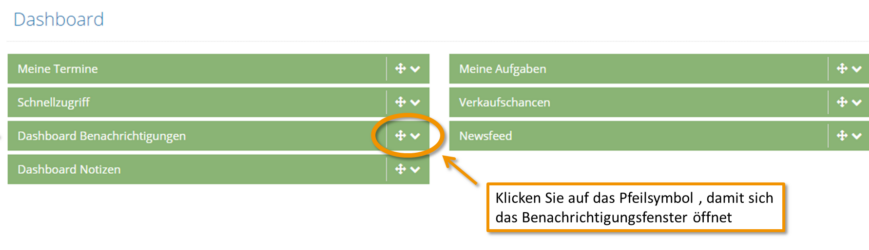
Voer nu uw tekst in het nu geopende meldingsvenster in. Hier kunt u ook aangeven voor welke gebruikersgroepen de melding zichtbaar moet zijn en tot welke nieuwscategorie de melding behoort. Hoe ze nieuwscategorieën definiëren, kun je vooraf lezen hier.
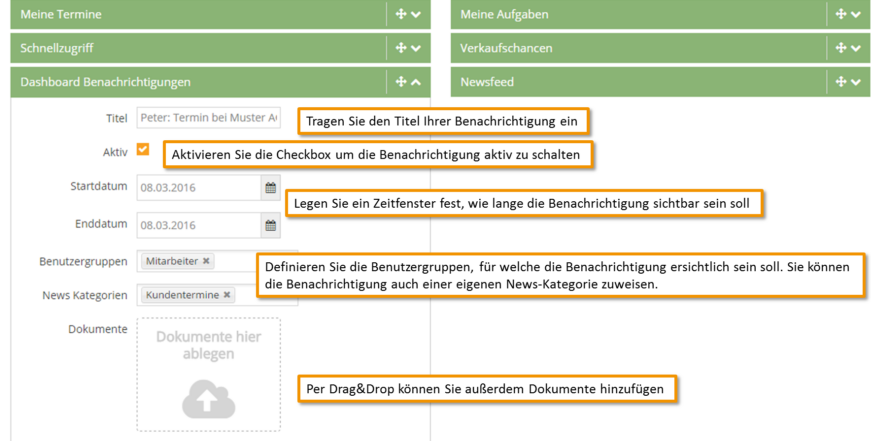
Klik na het maken van uw melding op de "Opslaan"-toetsen. De melding verschijnt nu bovenaan uw dashboard (als u ook tot de gedefinieerde gebruikersgroep behoort). Is het selectievakje "Lees meldingen weergevengedeactiveerd (grijs; indien geactiveerd: oranje), verdwijnt uw bericht zodra u op de knop klikt groene pijl Markeer uw melding als gelezen.